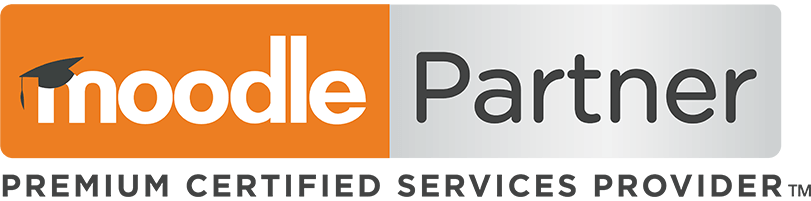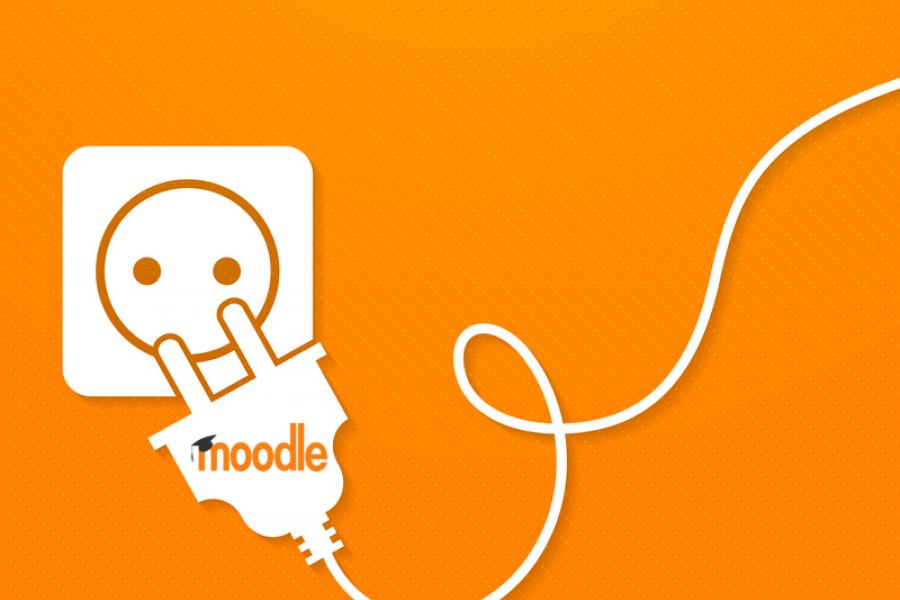Nouveau plugin Moodle – Module de carte
En tant qu’éducateur, vous appréciez pleinement la puissance de l’apprentissage collaboratif. Il améliore la réflexion de haut niveau, élargit les perspectives et augmente l’engagement et l’estime de soi des élèves. Cet article présente le nouveau plugin “Board module for Moodle”, conçu pour soutenir l’activité collaborative.
Vous pouvez explorer les outils de collaboration standard de votre système de gestion de l’apprentissage (SGA) Moodle dans notre blog précédent :
Présentation du module Board pour Moodle
Le module Board pour le plugin Moodle a été conçu pour prendre en charge la collaboration des apprenants. Il permet aux participants au cours de collaborer en ajoutant des « notes » à une colonne sur un tableau. Nous allons jeter un coup d’oeil.
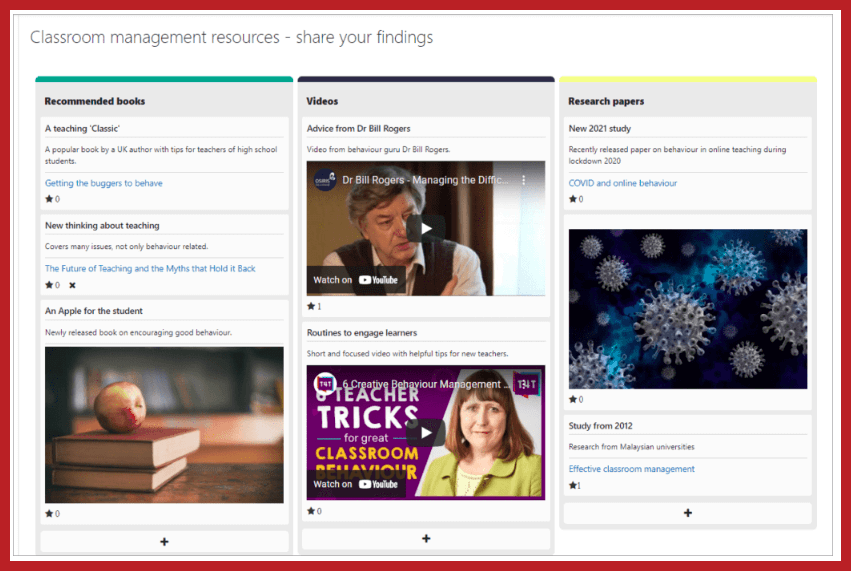
Comment le configurer
Une fois que vous avez installé le nouveau plugin Board, accédez simplement au sélecteur d’activité de Moodle et sélectionnez l’activité Board.
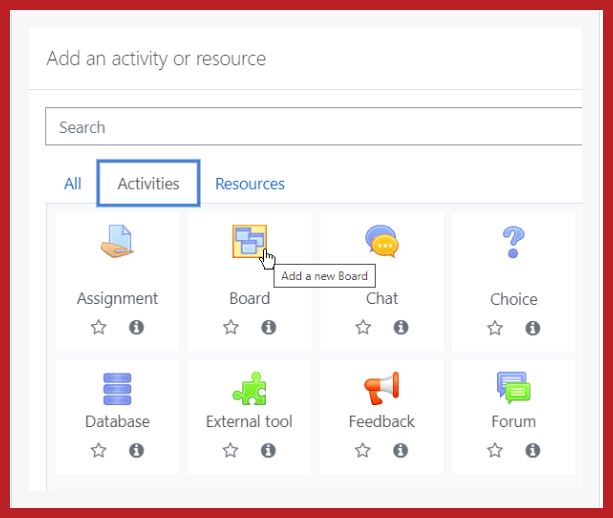
Tout d’abord, donnez à votre tableau un nom et une description de ce à quoi il sert. Vous pouvez choisir les paramètres d’affichage et les options qu’ils souhaitent donner à vos étudiants. Il convient de souligner que Board peut être utilisé avec des groupes sélectionnés ou comme une activité de classe entière, où les étudiants ne peuvent pas voir qui a publié quoi. En tant qu’Enseignant, vous pouvez gagner en visibilité sur les auteurs des articles en téléchargeant le rapport d’activité.
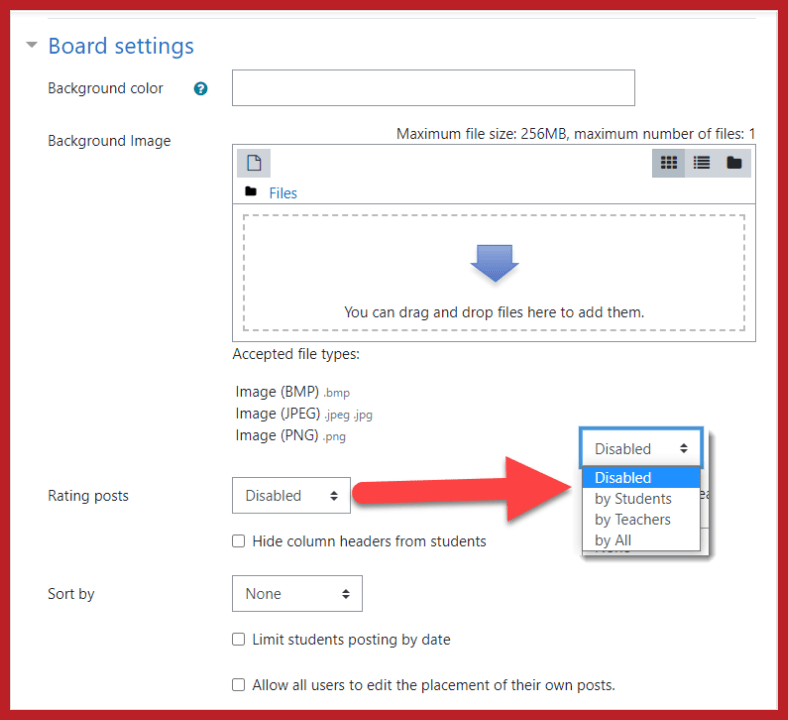
Vous pouvez choisir d’afficher votre activité avec une couleur ou une image d’arrière-plan. Bien que les évaluations soient désactivées par défaut, elles peuvent être activées pour tout le monde, uniquement pour les enseignants ou uniquement pour les étudiants, conformément aux autres activités Moodle. Vous pouvez également choisir de trier les notes des étudiants par date de notation ou date de création. Il existe une fonction qui vous permet de définir une date limite pour les post-its et une option pour permettre aux étudiants de déplacer leurs messages une fois créés. Cela signifie que si, par exemple, un apprenant ajoute son message dans une colonne et se rend compte qu’il est mieux adapté dans une autre, il peut le modifier et le déplacer vers l’espace le plus approprié.
Une fois enregistrés, les en-têtes de colonnes peuvent être modifiés et des colonnes ajoutées ou supprimées :
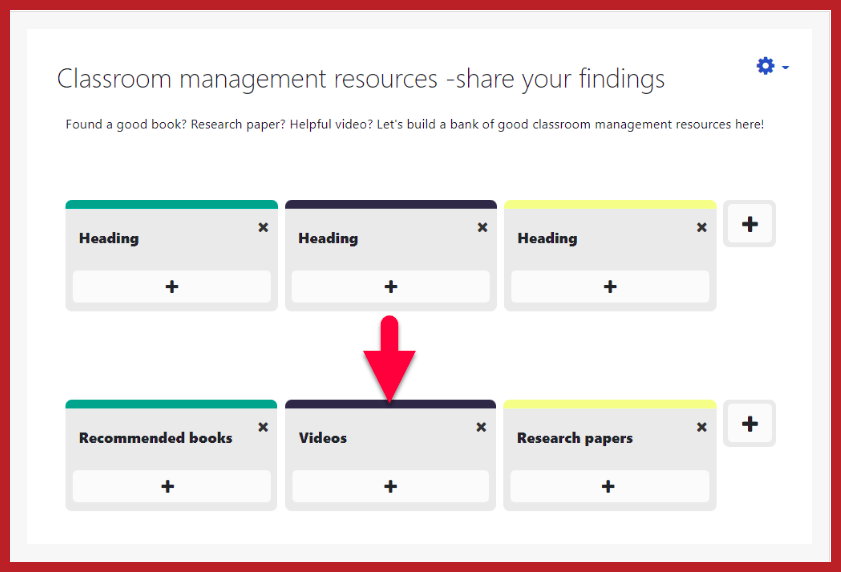
Alors voilà, vous êtes prêt à partir. Nous vous recommandons d’ajouter quelques exemples pour aider vos apprenants à démarrer.
Comment le module Board aide les apprenants
L’activité Board est très intuitive. Par exemple, l’élève A peut simplement sélectionner le bouton + dans la colonne Livres recommandés, puis renseigner les informations et ajouter une URL, afficher une image ou intégrer une vidéo YouTube :
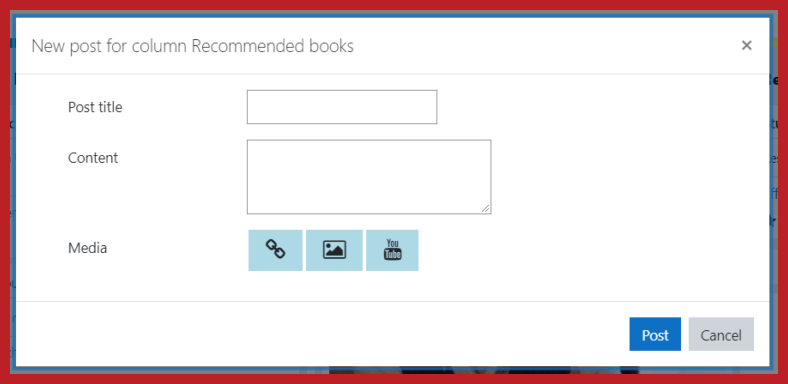
Lorsque l’étudiant B vient plus tard pour contribuer, il peut évaluer l’une des contributions de l’étudiant A en sélectionnant l’étoile (voir #1 dans l’image ci-dessous). S’ils changent d’avis concernant la publication, ils peuvent facilement supprimer leur publication (voir 2 dans l’image ci-dessous).
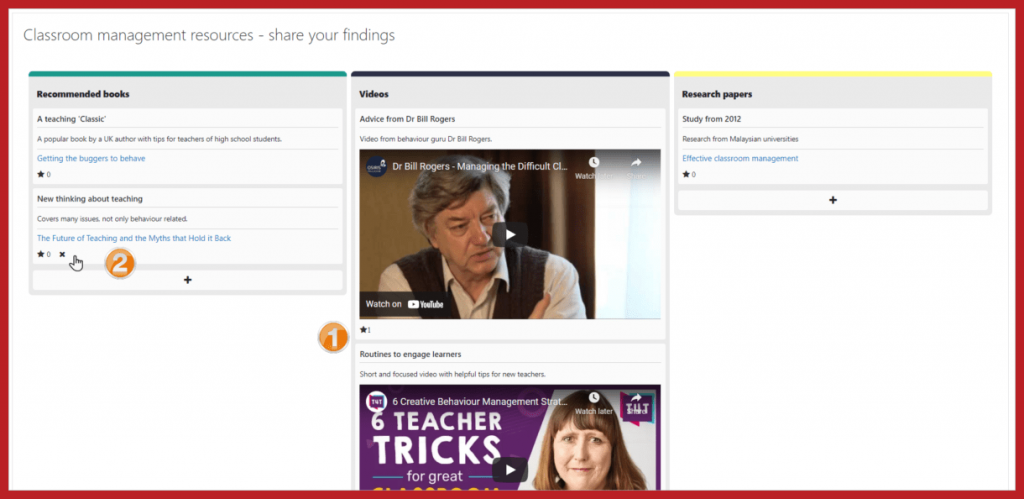
Les cas d’utilisation du nouveau plugin Board
Board a un certain nombre de cas d’utilisation, qui vont au-delà du partage de ressources. Voici quelques idées pour vous :
- Un moyen d’introduction : les forums “Parlez-nous de vous”, où les étudiants publient quelques phrases sur eux-mêmes.
- Feedback – demander aux étudiants de vous donner leur point de vue à la fin d’un cours, d’un événement ou d’un semestre.
- Contenu de crowdsourcing – Les liens de publication vers le contenu publié incluent des commentaires d’introduction pertinents pour interagir avec vos étudiants.
- Tableau blanc Zoom – cet outil est idéal pour les salles de sous-commission. Les élèves peuvent utiliser les tableaux blancs pour partager leurs réflexions en groupe. En tant qu’enseignant, vous pouvez créer les tableaux et, à la fin d’un exercice, vous pouvez choisir de partager avec toute la classe ou de le garder privé.
Commencez avec le plugin Moodle Board
Pour commencer avec Board, demandez simplement à votre administrateur Moodle d’installer l’activité Board à partir du répertoire des plugins Moodle.
Des services pour vous aider à optimiser votre SGA Moodle
L’équipe de conseil en e-learning de Catalyst possède une mine de connaissances qui peuvent vous aider à améliorer l’apprentissage collaboratif au sein de vos cours. Contactez-nous et nous pourrons discuter des options.